
发布时间:2017-04-12 17: 52: 32
你知道CorelDRAW转动工具很神奇么!转动工具可以向对象添加转动效果,可以是矢量图形或是位图图像。在此过程中您可以设置转动效果的半径、速度和方向,还可以使用数字笔的压力来更改转动效果的强度。本教程结合一个小案例详细介绍为对象添加转动效果,打造的不经意的美妙效果。
1、在CDR绘图页面绘制任意图形,填充任意颜色(为了区分不要填充白色哦),如图所示。
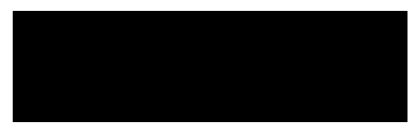
2、选择“形状工具”子工具中的“转动工具”,单击对象的边缘位置,点下鼠标,按住不动,直至转动达到所需大小。
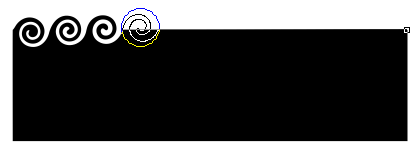
3、要定位和重塑转动,调整转动的形状,可以在按住鼠标按钮的同时进行拖动。
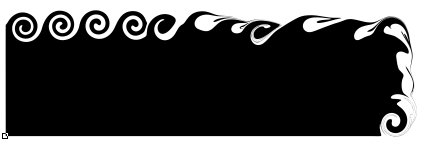
4、在属性栏中您还可以根据需要调整参数。

▪ 要设置转动效果的半径(更改笔尖大小),在属性栏上的笔尖大小框中键入一个值,然后按 Enter 键。
▪ 设置应用转动效果的速率,在属性栏上的速率框中键入 1 到 100 之间的值,然后按 Enter 键。
▪ 要设置转动效果的方向,单击属性栏上的逆时针转动按钮或顺时针转动按钮。
▪ 要使用数字笔的压力来控制转动效果的强度,可单击属性栏上的笔压按钮。
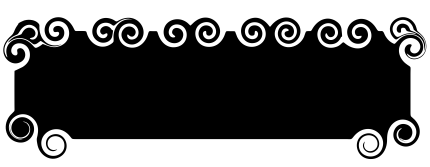
5、不管是任何图形,都可以任意转动变形。
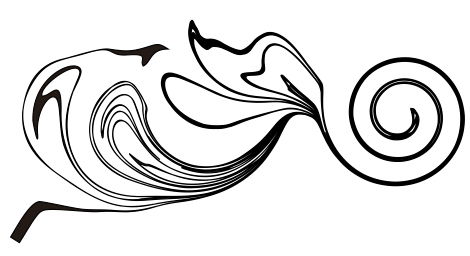
当然,此工具对位图图像同样生效。
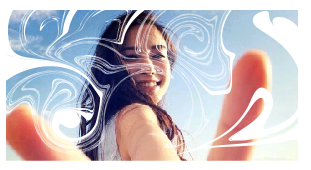
更多CorelDRAW图文教程可以咨询CDR教程在使用上寻求帮助,在设计中激发灵感。
展开阅读全文
︾